操作方法
操作方法:在 ArcGIS Pro 中使用属性规则自动填充串联字段
描述
在 ArcGIS Pro 中,可以使用“字段计算器”连接表中的字段。 在连续数据采集工程中工作时,要素类及其属性表会使用新要素和属性不断更新,或者可能会对属性表中的现有要素属性进行更改。 属性规则允许用户在连接字段中自动填充这些要素属性,而无需使用“计算字段”工具。
在本文中,每次在“Street”和“City”字段中添加或更新新要素时,名为“FullADRS”的新字段都会使用属性规则自动填充串联属性。
解决方案或解决方法
- 打开 ArcGIS Pro 工程。
- 在目录窗格中,浏览值要素类,并右键单击该要素类,然后单击管理。
- 在要素类属性窗口的管理部分中,选中全局 ID 和编辑者追踪复选框。 单击位于窗口右下的确定。
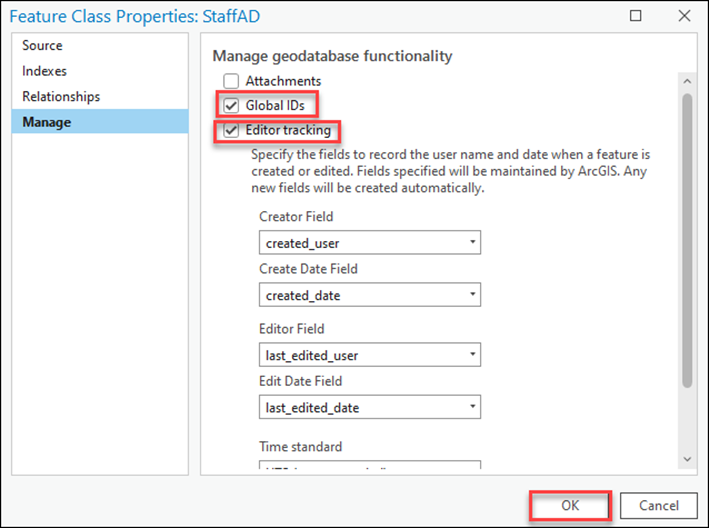
Note: The dataset requires Global IDs to add an attribute rule.
- 在内容窗格中右键单击要素图层,然后单击数据设计 > 属性规则。
- 单击添加规则下拉菜单,然后选择添加立即计算规则。
- 指定规则名称。 在此示例中,将使用“New Rule”。
- 选择要使用的字段。 在此示例中,将使用“FullADRS”。
- 在表达式框中,键入以下 Arcade 表达式:
var <variable_name1> = <field_name1>; var <variable_name2> = <field_name2> return Concatenate([<variable_name1>, <variable_name2>], ' ');
- 将 <variable_name1> 和 <variable_name2> 替换为所需的变量名称。 在此示例中,使用了“street”和“city”。
- 将 <field_name1> 和 <field_name2> 替换为要从字段列表中连接的每个字段的名称。 在此示例中,使用了“Street”和“City”。
- 在 Triggers 列下,选中插入和更新复选框。
- 在属性规则选项卡的属性规则组中,单击保存。

下列属性表显示了一个属性规则,该规则可在要素信息更新时自动填充串联字段。

文章 ID: 000028525
获取来自 ArcGIS 专家的帮助
立即开始聊天

